آموزش کار با Password & Security در cpanel

دوستان عزیز پیشگام وبی امیدوارم که حالتون خوب باشه ، امروز با آموزش کار با Password & Security در cpanel خدمتتون هستیم و امیدوارم توضیحاتی که در این مطلب و یا در انتها مطلب که بصورت فیلم قرارداده شده بتونه به شما کمک کنه و هر روز بیشتر پیشرفت کنید.
خوب اصلا این قسمت به چه دردی میخوره کجا بهش نیاز داریم و در کل کاربردش چی هست؟
این قسمت برای تغییر پسورد در سی پنل میباشد که با عنوان Password & Security در قسمت Preferences موجود میباشد.
ابتدا وارد هاستمون داخل سایت پیشگام وب میشیم.
میتوانیم از سرویس های من ورود به سی پنل رو میزنید تا بصورت اتوماتیک وارد هاستمون بشیم.
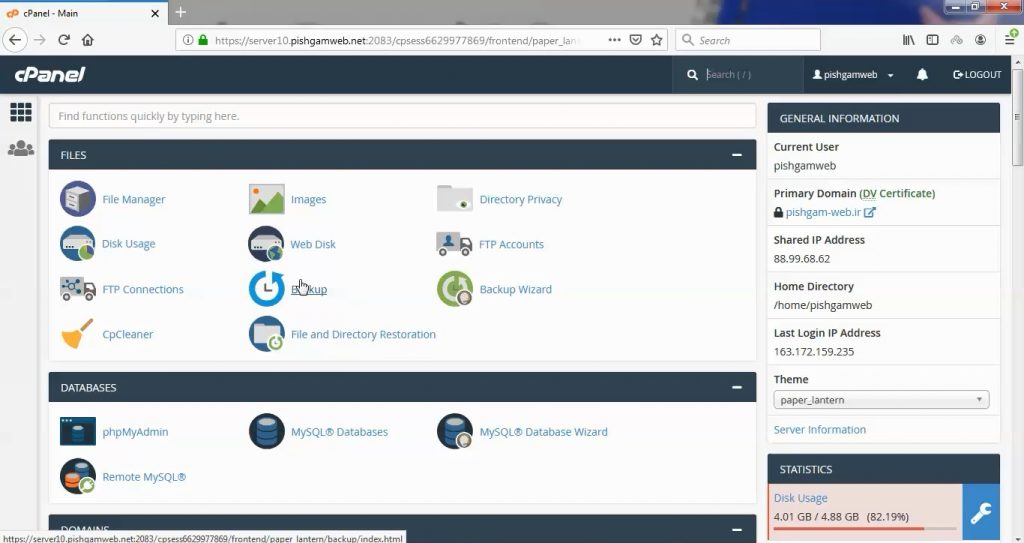
بعد از ورود به هاست به انتهای سی پنل میروید و از قسمت Preferences روی گزینه Password & Security کلیک میکنیم.
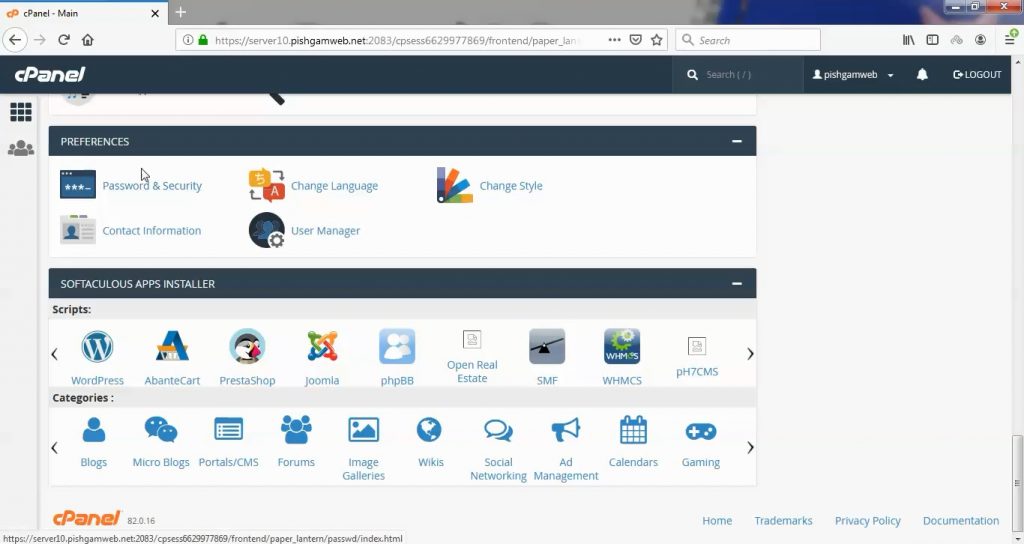
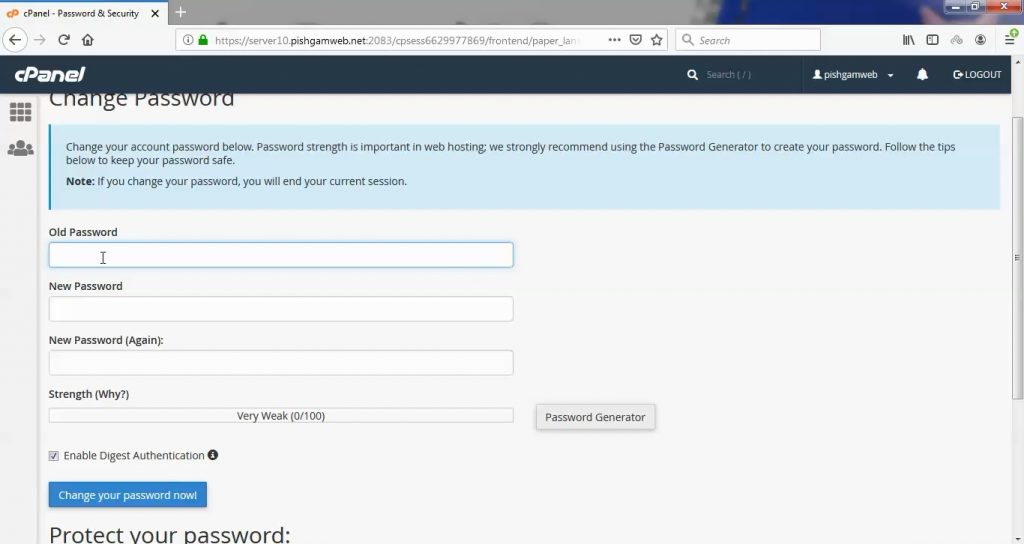
در صفحه باز شده اطلاعات رو به ترتیب به صورت زیر وارد میکنیم.
Old Password : پسوردی که هم اکنون جهت لاگین استفاده میکنیم.
اگر به هر دلیل پسورد این قسمت را فراموش کرده اید و یا نمیدانید از سرویس های من داخل سایت پیشگام وب و انتخاب سرویس مربوطه و سپس با کلیک روی گزینه تغییر رمز میتوانید پسورد سی پنل را تغییر دهید.
New Password : پسورد جدید را وارد میکنیم.
New Password (Again) : پسورد جدید را مجدد وارد میکنیم و باید مطابق مورد بالا باشد.
Strength (Why?) : در این قسمت سیستم امنیت پسورد ما را بر حسب درصد مشخص میکند.
Enable Digest Authentication: این گزینه برای فعال کردن دسترسی از ویندوز های ویستا،۷ و ۸ به Cpanel با بیش از یک متن یا ارتباط رمز نشده می باشد. (یک نوع احراز هویت/ تصدیق کاربر می باشد). اگر شما از این سیستم عامل ها استفاده می کنید باید این ویژگی را فعال کنید و در حالت انتخاب شده قرار دهید.
مشاهده آموزش از سایت آپارات






